Aproape fiecare serviciu web major a început să ofere autentificare în două etape pentru ca utilizatorii să-și protejeze mai bine conturile de la hackeri și alte atacuri. Activarea verificării în doi pași este cea mai ușoară cale acolo pentru a împiedica accesul altora la contul dvs.
Cu câteva zile în urmă, Twitter a lansat verificarea autentificării sau actualizarea de autentificare cu două factori pentru a ajuta utilizatorii să își protejeze mai bine conturile cu câteva clicuri de mouse.
După ce verificarea autentificării este activată pentru contul dvs., de fiecare dată când încercați să vă conectați la cont prin introducerea numelui de utilizator (sau a adresei de e-mail) și a parolei, Twitter trimite un cod secret către numărul de contact prin SMS, contul tău. Deci, o persoană care are doar parola contului dvs. nu poate obține accesul la contul dvs.
Rețineți că trebuie să aveți o adresă de e-mail confirmată, precum și un număr de telefon confirmat în contul dvs., pentru a putea activa și utiliza această verificare a autentificării în contul dvs. Twitter. Dacă nu ați adăugat numărul dvs. mobil în contul dvs. Twitter, adăugați mai întâi numărul dvs.
Pentru a adăuga și a confirma numărul dvs. de telefon mobil:
Pasul 1: conectați-vă la contul dvs. Twitter.
Pasul 2: Faceți clic pe pictograma Gear mic din partea dreaptă sus a paginii și apoi faceți clic pe Setări din meniul derulant.

Pasul 3: Faceți clic pe fila Mobile pentru a comuta la aceeași opțiune.
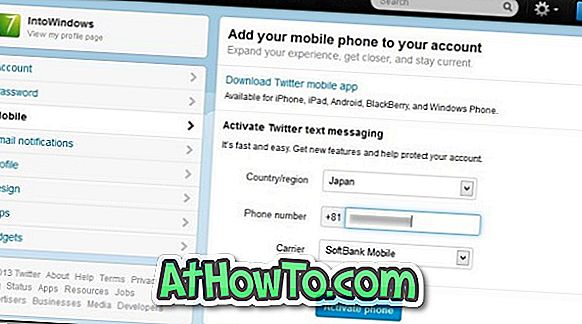
Pasul 4: Selectați țara dvs. din meniul derulant, introduceți numărul dvs. de telefon mobil (fără prefixul codului țării), selectați operatorul dvs. de transport și apoi faceți clic pe Activare buton telefon pentru a continua.
Pasul 5: Veți fi rugat să trimiteți textul GO la numărul 53000. Trimiteți textul GO la numărul Twitter pentru a finaliza adăugarea numărului dvs. de telefon în contul dvs. Twitter.
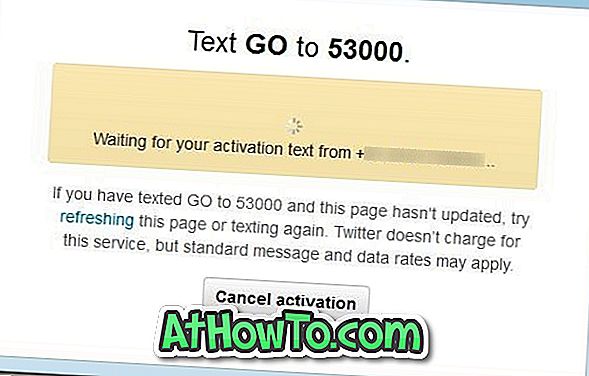
Pentru a adăuga și a confirma adresa dvs. de e-mail:
Pasul 1: conectați-vă la cont, faceți clic pe pictograma Gear, apoi faceți clic pe Setări pentru a deschide pagina cu setările contului.
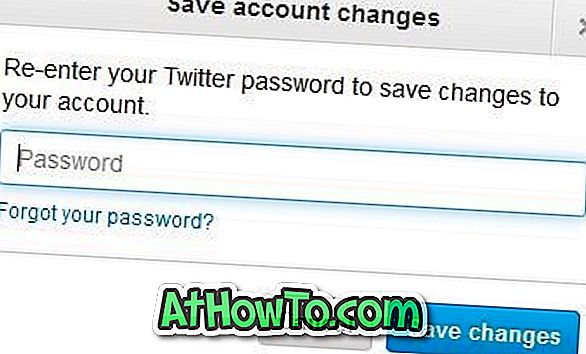
Pasul 2: În caseta de adrese de e-mail, introduceți adresa de e-mail pe care doriți să o adăugați și verificați (dacă doriți să utilizați vechea adresă de e-mail acolo, pur și simplu ștergeți-o și tastați-o). Faceți clic pe butonul Salvați modificările pentru a salva adresa dvs. de e-mail.
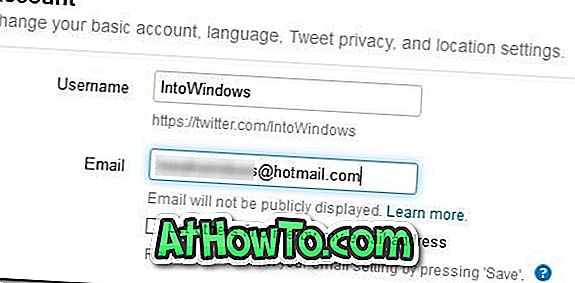
Pasul 3: vi se va cere să introduceți parola. Introduceți parola și faceți clic pe butonul Salvați modificările pentru a trimite un e-mail de confirmare la noua adresă de e-mail.

Pasul 4: Conectați-vă la contul dvs. de e-mail pentru a vedea un e-mail de confirmare de pe Twitter, faceți clic pe link-ul furnizat în e-mail pentru a vă confirma adresa de e-mail. Asta e!
Finalizați pașii de mai jos pentru a permite verificarea conectării sau verificarea în doi pași în contul dvs.
Pasul 1: Conectați-vă la contul dvs. Twitter folosind un browser web.
Pasul 2: Faceți clic pe pictograma Gear situat în partea dreaptă sus a paginii și apoi faceți clic pe opțiunea Setări pentru a deschide pagina Setări cont.
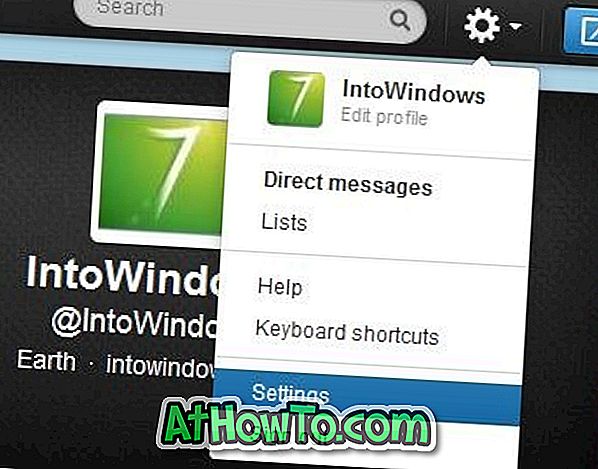
Pasul 3: Derulați în jos pagina pentru a vedea o opțiune numită Solicitarea unui cod de verificare la conectare . Verificați opțiunea și apoi faceți clic pe Bine, trimiteți-mi un buton de mesaj pentru a trimite un mesaj de test către numărul dvs. de telefon pentru a verifica dacă telefonul dvs. poate primi mesaje.
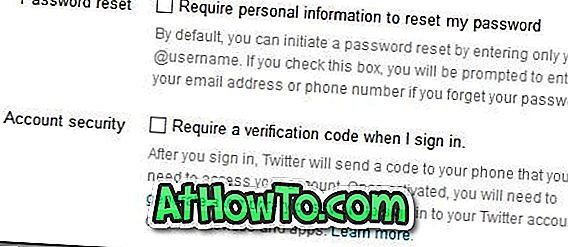
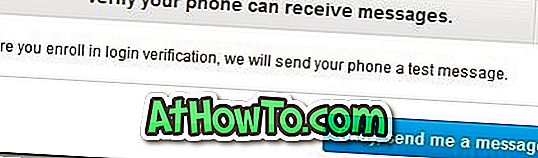
Pasul 4: Dacă ați primit mesajul de testare de pe Twitter, faceți clic pe butonul Da din ecranul următor.
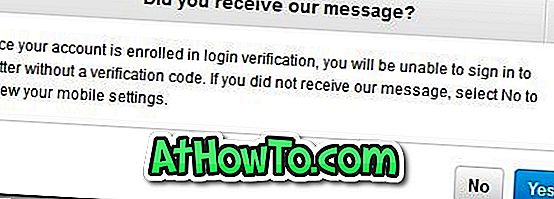
Pasul 5: În final, reintroduceți parola Twitter și faceți clic pe butonul Salvați modificările pentru a activa verificarea autentificării pentru contul dvs. Ați terminat!

De acum încolo, ori de câte ori introduceți numele de utilizator Twitter (sau adresa de e-mail) și parola, faceți clic pe Conectați-vă, un cod va fi trimis către numărul de contact verificat și veți vedea o casetă pentru a introduce codul de verificare. Introduceți codul de verificare și apoi faceți clic pe butonul Trimiteți pentru a accesa contul dvs.

![YouWave: Rulați Android pe Windows [Paid]](https://athowto.com/img/software/842/youwave-run-android-windows.jpg)











